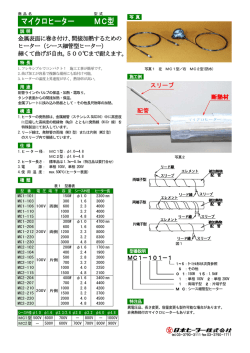Ver.3.00
enecoco システム • enecoco コントローラ MSHC-AHR お客様用 スタートガイドシート この度は enecoco コントローラをお買い上げいただき、誠にありがとうございます。 本書では、enecoco サービスのご利用準備の説明をしています。 ●お引っ越しの際に受け取った設定情報シート(本シート裏面)を使用して、各設定を行う必要 があります。記入されているか確認してください。 ●インターネット接続ができる環境が必要になります。事前にインターネット回線業者(プロバ イダー)と契約して、インターネット回線を引いてください。 ●本製品は Cookie と JavaScript を使用しています。ご使用のブラウザ端末の Cookie と JavaScript の設定を有効にしてください。 ●お読みになった後は、大切に保管してください。 ●サービスをご利用する前に 販売店様 建物お引渡し 1 設定情報シート記入 2 enecocoコントローラ初期設定 3 設定情報シートお引渡し Step2 ご入居 Step3 プロバイダー契約 Step4 お客様 Step5 2 ネットワーク設定 Step6 3 ミサワオーナーズクラブ (MOC)会員登録 Step8 Step9 1 4 enecoco 利用登録 5 enecoco ログイン・情報決定 enecoco サービス利用開始 1 ミサワオーナーズクラブ(MOC)登録 ブラウザ端末から下記のアドレスに接続して、ミサワオーナーズクラブ(MOC)の会員登録を行ってください。 ※建物お引渡し時にお渡ししている MOC ご入会手続き資料をご確認の上、お手続きください。 販売店様(電気工事店様)が記入・設定 します。 enecoco サービスにはインターネット接 続環境が必要となります。インターネットの プロバイダー契約はお客様ご自身でご手配 ください。光ファイバー、ADSL、ケーブル TV ネットワークなどの常時接続ブロードバ ンド回線に対応しています。enecoco サー ビスご利用中にインターネット回線との接 続が中断された場合、生活データの送信も 中断されますのでご注意ください。 ブラウザ端末にアプリ(無料)をダウン ロードし、enecoco コントローラにログ インします。 enecoco コントローラで「ネットワーク 設定」 を行ってください。 Step7 1 1 ブラウザ端末から enecoco コントローラへ接続 3 4 enecoco 利用登録をします ブラウザ端末から enecoco の利用登録を行ってください。 利用登録画面へは、ミサワオーナーズクラブ(MOC)トップページ(ログインが必要です)か らアクセスいただけます。 ※ニックネームは初回の登録以降は変更することができませんのでご注意ください。 ここでのニックネームとは家族全員で使用する名前となります。 1 MOC にログイン後、トップページのバナーから利用登録案内受信メールアドレス入力画 面にアクセスし、メールアドレスを入力して送信してください。 MOC ログインページ MOC トップページ 販売店様用 設定シート ※「ブラウザ ID」と「パスワード」は、enecoco コントロー ラに「ログイン」するためのコードです。 Web ブラウザ設定をしていないと、お客様以外のブラ ウザ端末からも enecoco コントローラへアクセスが可 能になります。セキュリティを向上させるため、Web ブラウザ設定することを推奨します。 https://www.misawa.co.jp/jsp/ownersclub/index.jsp 操作を始める前に、enecoco サービスご利用までの流れを説明します。 Step1 enecoco システム • enecoco コントローラ MSHC-AHR 「Web ブラウザ設定」で、「ブラウザ ID」と「パスワード」を 設定してください。 設定情報シートを記入します 工事完了時に、本シート裏面の設定情報シートに記入してください。 2 2. 電気設定 • 電圧設定 ※裏面「設定情報シート」を元に設定 • 分岐名称設定 ※裏面「設定情報シート」を元に設定 enecoco コントローラの初期設定を 行います 初期設定がされていないと enecoco コントローラが動作しません。お引渡し前に必ず販売店様 が記入、設定してください。 注意 • エリア設定 ※裏面「設定情報シート」を元に設定 数日間 enecoco コントローラ本体に通電されていないと、時刻がクリアされ る場合があります。 enecoco コントローラ本体(操作パネル)で設定する 接続する機器により、enecoco コントローラ本体の操 作パネルでの設定が必要になります。詳細な設定方法 は、同梱された工事説明書をご覧ください。 <enecoco コントローラ> 3. ガス・水道設定 • パルス設定 ※裏面「設定情報シート」を元に設定 利用登録案内受信メールアドレス入力 ブラウザ端末からミサワオーナーズクラ ブ (MOC)の会員登録を行ってください。 操作パネル ブラウザ端末から enecoco の利用登 録を行ってください。利用登録画面へ は、ミサワオーナーズクラブ (MOC) トッ プページ (ログインが必要です)からアク セスいただけます。 ブラウザ端末から enecoco へログイ ンしてください。 ログイン画面へは、ミサ ワオーナーズクラブ(MOC)トップペー ジ(ログインが必要です)からアクセスい ただけます。ユーザー情報設定のサー ビス利用情報を設定することで、よりき め細かいサービスが受けられます。 ブラウザ端末からenecocoコントローラに接 続します(タブレット、スマートフォンなど) • ガスエリア設定 ※裏面「設定情報シート」を元に設定 ■ECHONET Lite 機器を接続する場合 「利用登録はこちら」 をクリック 2 ECHONET Lite 機器をネットワークで接続し電源を入れた後、操作パネルで ECHONET Lite 機器の検索をしてください。 利用登録案内メールが届きますので、文中の URL にアクセスしてください。 本人確認画面が表示されますので、画面の案内に従って必要情報をご入力ください。 利用登録案内メール 本人確認 ■パルスカウンターボックスを設置する 操作パネルで、パルスカウンターボックスの設置台数を設定してください。 ■涼風制御システムを設置する場合 IR 発光器、温湿度センサーの登録 ( ペアリング ) をしてください。 MAC アドレス (LAN)を入力 • 水道エリア設定 ※裏面「設定情報シート」を元に設定 ブラウザ端末を enecoco コントローラに接続する ブラウザ端末にアプリ(無料)をダウンロードします。 ブラウザ端末を enecoco コントローラに接続します。 アプリ名:HEMS Finder 本書スタートガイドシート お客様用 「①ブラウザ端末から enecoco コントローラに接続します」 をご覧ください。 ※画面はガスの設定画面です。 4. 料金設定 • 電気料金設定 • ガス料金設定 • 水道料金設定 • 売電料金設定 ※裏面「設定情報シート」を元に設定 下記よりダウンロードしてください。 http://www.denso.co.jp/ja/products/consumer/jutaku/hems/purchase.html 2 3 アプリを起動すると、自動で enecoco コントローラを検索し、接続します。 接続後、アプリは自動で終了します。 次にユーザー情報設定画面が表示されますので、お客様情報をご入力ください。 ここで設定するログイン ID とパスワードは、今後 enecoco をご利用の際に必要となりま すので、忘れないようご注意ください。 お客様情報を入力し、利用規約に同意いただくと、enecoco の利用登録は完了となります。 ユーザー情報設定 利用規約 <機器設定(詳細)> 初期設定 ホーム画面の「設定」スイッチより設定画面に入り、各設定 を行ってください。 登録完了メール 1. 接続機器設定 • HA 機器 • ECHONET Lite 機器 • IR 発光器 • 温湿度センサー • 地窓 ※裏面「設定情報シート」を元に設定 ※画面は HA 機器の設定画面です。 <涼風制御> 1. 涼風制御設定 <基本設定> • 基本設定 ※裏面「設定情報シート」を元に設定 1. 時刻設定 3 ID とパスワードを入力します。 【お買い上げ時の設定】 ID:admin パスワード:hems 5 1 4 ログインをタッチします。 2 1 enecoco ログイン・情報設定 • 機器設定 ※裏面「設定情報シート」を元に設定 enecoco ログイン画面にアクセスしてログインしてください。 MOC トップページ アクセス方法ページ ログイン画面 2. 所在地設定 ( )※都道府県 ネットワーク設定 <機器設定(概要)> 右上の「設定」スイッチから、 「ネットワーク設定」>「ネットワーク設定」を開き ます。 「アクセス方法はこちら」 をクリック 2 ユーザー情報設定のサービス利用情報を設定することで、よりきめ細かいサービスが受け られます。 トップページ 「サーバ接続設定」で、「コントローラ暗証番号」を変更して ください。 ユーザー情報設定 1. 分電盤センサー設定 • 接続パターン設定 ( ) • 接続センサー設定 太陽光発電 □あり □なし 外部機器 1 □あり □なし 外部機器 2 □あり □なし • 温湿度センサー設定 ※裏面「設定情報シート」を元に設定 ※エコキュート、電気温水器 などの分電盤の外にブレー カーを取り付ける機器 その他発電 □あり □なし ※エコウィル、エネファーム などの太陽光発電以外の発 電機器 蓄電池 □あり □なし 特定回路 □あり □なし PHV/EV 接続分岐 No. ( ) 3 設定情報シートのお引渡し 全ての記入、設定が完了したら、本シートをお客様に渡してください。 電気・ガス・水道設定情報シート お客様 < 記入上のご注意 > ■電気 電圧 ①分岐ブレーカー名称 ②エリア名称 いずれかに○ 販売店様が記入 販売店様が記入 01 100V・200V・なし 02 03 ③enecoco 表示名 どこ なに だれ 100V・200V・なし 凡例 100V・200V・なし 04 100V・200V・なし 05 100V・200V・なし NO. 区分 06 100V・200V・なし E1 07 100V・200V・なし E2 08 100V・200V・なし 09 100V・200V・なし 100V・200V・なし 11 100V・200V・なし 12 100V・200V・なし 13 100V・200V・なし 14 100V・200V・なし 15 100V・200V・なし 16 100V・200V・なし 17 100V・200V・なし 18 100V・200V・なし 19 100V・200V・なし 対応 エリア名 NO. 区分 対応 エリア名 L/p x 短パルス/長パルス 05 □ ガス・水道 L/p x 短パルス/長パルス 06 □ ガス・水道 L/p x 短パルス/長パルス ガス・水道 L/p x 短パルス/長パルス 短パルス/長パルス ガス・水道 L/p x 短パルス/長パルス 12 □ ガス・水道 L/p x 短パルス/長パルス 13 □ ガス・水道 L/p x 短パルス/長パルス 14 □ ガス・水道 L/p x 短パルス/長パルス 15 □ ガス・水道 L/p x 短パルス/長パルス 16 □ ガス・水道 L/p x 短パルス/長パルス 洋間 E31 蔵 E6 ○ 和室 E32 ロフト E7 ○ 居間 E33 ○ その他 E8 ○ 寝室 E34 ○ エアコン ○ ○ 子供部屋 食堂 ○ E36 E11 ○ トイレ E37 E12 ○ 洗面所 E38 ○ ○ E35 床暖房 電気温水器 浴室換気乾燥機 ○ 食器洗乾燥機 台所 E39 ○ IH コンロ 勝手口 E40 ○ オーブンレンジ 25 100V・200V・なし E19 店舗 E45 ○ 電気自動車 エレベーター ○ 蓄熱暖房機 なに 100V・200V・なし E20 機械室 E46 コンセント 27 100V・200V・なし E21 中庭 E47 テレビ 28 100V・200V・なし E22 外部収納 E48 冷蔵庫 29 100V・200V・なし E23 ○ 外部 E49 照明器具 30 100V・200V・なし E24 ○ 納戸 E50 洗浄暖房便座 31 100V・200V・なし 押入 E51 32 100V・200V・なし ♯1 100V・200V・なし ♯2 100V・200V・なし E25 E26 < 設定例 > 01:ガス 02:水道 10 L/p x 1.00 1 L/p x 0.10 ○ 長パルス 短パルス 1 パルスあたり流量 1 パルスあたり流量 10L 0.1L 料金設定情報シート ヒーター 26 お客様 販売店様 機器種類 接続機器 接続 HA 機器 01 □ HA 機器 02 □ HA 機器 03 □ ECHONET Lite 機器 01 □ エアコン ECHONET Lite 機器 02 □ エアコン ECHONET Lite 機器 03 □ エアコン ECHONET Lite 機器 04 □ エアコン ECHONET Lite 機器 05 □ エアコン ECHONET Lite 機器 06 □ エアコン ECHONET Lite 機器 07 □ エアコン ECHONET Lite 機器 08 □ エアコン ECHONET Lite 機器 09 □ エアコン ECHONET Lite 機器 10 □ エアコン IR 発光器 01 □ ファン K・ファン P・天窓 IR 発光器 02 □ ファン K・ファン P・天窓 IR 発光器 03 □ ファン K・ファン P・天窓 IR 発光器 04 □ ファン K・ファン P・天窓 IR 発光器 05 □ ファン K・ファン P・天窓 IR 発光器 06 □ ファン K・ファン P・天窓 IR 発光器 07 □ ファン K・ファン P・天窓 IR 発光器 08 □ ファン K・ファン P・天窓 分岐 ブレーカー 表示名称 契約種別 □ 従量電灯 従量電灯 円/ kWh 接続機器 接続 従量電灯 +深夜電力 従量電灯 円/ kWh 温湿度センサー 01 □ □ □ 深夜電力 円/ kWh 温湿度センサー 02 □ □ 温湿度センサー 03 □ □ 時間帯 電気料金 □ 時間帯別 電灯 その他 物入 夏季 その他 表示名称 代表点 時∼ 円/ kWh 円/ kWh 温湿度センサー 04 □ □ 時∼ 円/ kWh 円/ kWh 温湿度センサー 05 □ □ 時∼ 円/ kWh 円/ kWh 温湿度センサー 06 □ □ 時∼ 円/ kWh 円/ kWh 温湿度センサー 07 □ □ 時∼ 円/ kWh 円/ kWh 温湿度センサー 08 □ □ ※場所を 2 ヶ所以上記入する場合は、例のようにご記入ください。 例)居間・食堂、トイレ・洗面、玄関・ホール・廊下 ※同じ名称を 2 つ以上記入する場合は、例のようにご記入ください。 例)子供部屋 1、子供部屋 2 ガス料金 円/ m3 温湿度センサー 09 □ □ 水道料金 円/ m3 温湿度センサー 10 □ □ ◆ガス凡例 売電料金 接続機器 接続 地窓 01 □ 地窓 02 □ ■ガス・水道 ◆水道凡例 NO. 区分 対応 エリア名 対応 エリア名 ガス・なし G1 どこ ○ 全体 W1 ○ 全体 *2 水道・なし G2 ○ コンロ W2 ○ トイレ 01 ガス・水道・なし G3 ○ オーブンレンジ W3 ○ 手洗い 02 ガス・水道・なし G4 ○ 給湯器 W4 ○ 洗面所 ガス・水道・なし G5 ○ 燃料電池 W5 ○ 台所 03 04 ガス・水道・なし G6 ○ エコウィル W6 浴室 05 ガス・水道・なし G7 ○ 床暖房 W7 カーポート 06 ガス・水道・なし G8 ○ 暖房 W8 07 ガス・水道・なし G9 ○ 乾燥機 W9 NO. 区分 どこ G10 なに ○ その他 ※場所を 2 ヶ所以上記入する場合は、 例のようにご記入ください。 例)コンロ・オーブンレンジ ※同じ名称を 2 つ以上記入する場合 は、例のようにご記入ください。 例)コンロ 1、コンロ 2 固定料金 □ 買電料金単価に同じ 販売店様 ○ その他 W11 ○ 食器洗乾燥機 ■機器設定 □ 夏 □ 冬 機器表示名 季節設定 ○ 洗濯機 W13 ○ 湯はり W14 ○ シャワー ※場所を 2 ヶ所以上記入する場合は、 例のようにご記入ください。 例)トイレ・洗面、洗濯・浴室等 ※同じ名称を 2 つ以上記入する場合 は、例のようにご記入ください。 例)トイレ 1、トイレ 2 ■温湿度センサー設定 機器 連携 する・しない する・しない 夏 ℃ する・しない 冬 ℃ する・しない 基準温度設定 □ 使用する □ 自動移行 □ 使用しない 設定項目 温湿度センサー表示名称 外気温 室内温度 上部温度 する・しない する・しない モード設定 □ 分岐 ブレーカー 表示名称 お客様 外部 ○ なに 円/ kWh ■基本設定 店舗 W10 W12 □ 涼風制御設定情報シート 涼風制御 *1、 *2:enecoco コントローラ内蔵 ガス・水道 □ ○ 洗濯機 ガス・水道・なし □ 11 E5 ○ 16 04 短パルス/長パルス E44 ガス・水道・なし 短パルス/長パルス L/p x カーポート 15 ガス・水道 L/p x ガス・水道 E18 ガス・水道・なし □ □ 吊押入 100V・200V・なし 14 03 10 E30 どこ 24 ガス・水道・なし 短パルス/長パルス 階段室 E43 13 L/p x E4 ユーティリティ ガス・水道・なし ガス・水道 短パルス/長パルス E17 12 □ L/p x 100V・200V・なし ガス・水道・なし 02 ガス・水道 23 11 短パルス/長パルス □ E42 ガス・水道・なし L/p x 09 書斎 10 ガス・水道 ガス・水道 ○ ガス・水道・なし □ 特殊物入棚 E16 09 01 E29 100V・200V・なし ガス・水道・なし 短パルス 廊下 22 08 L/p x E3 100V・200V・なし *1 水道 L/p x 21 だれ □ □ E41 なに *2 08 浴室 どこ 短パルス/長パルス 小屋裏収納 ○ 販売店様が記入 L/p x E28 E15 いずれかに○ ガス ホール ○ 100V・200V・なし ②エリア名称 □ □ どこ パルス種別 *1 07 E13 分岐 番号 パルス種類 クローゼット E10 ③enecoco 表示名 乗率 E27 E9 ♯1、♯2:外部機器 パルス種別 玄関 E14 20 流量(重み) 接続機器設定情報シート 接続 パルスカウンター 2 10 ◆電気凡例 系統 パルスカウンター 1 分岐 番号 ①分岐ブレーカー名称(接続名)は、凡例のエリア名より選択してください(販 売店様が記入後、お客様にお引渡し) 。 ②エリア名称は、凡例の対応欄に○が付いたエリア名より選択してください(販 売店様が記入後、お客様にお引渡し) 。 ③enecoco 表示名「どこ」 「なに」 「だれ」を設定することで、よりきめ細かいサー ビスが受けられます(お客様が記入)。enecoco サービスのユーザー情報設 定画面で設定してください。 機器内蔵 販売店様 パルス設定情報シート 選択移行 する・しない する・しない する・しない する・しない する・しない する・しない 420018-0371
© Copyright 2024